Внимание
Вы должны убедиться, что на вашем телефоне достаточно места для сохранения записи звонка Face; в противном случае Android recovery не сможет успешно сохранить видеочат, и вы можете потерять важную информацию.
Согласно недавнему опросу, люди тратят меньше времени и денег на традиционные телефонные звонки, отчасти потому, что все более популярными становятся приложения для общения, такие как видеозвонки в Facebook. Facebook является наиболее распространенной платформой социальных сетей, которая позволяет отправлять сообщения, фотографии, музыку и т. Д. Кроме того, он предоставляет услугу видеозвонков, которая позволяет пользователям общаться в чате лицом к лицу. С тех пор, как эта функция была анонсирована, многие люди ищут способы записать свои видеозвонки в Facebook, чтобы сохранить важную информацию чата или незабываемые моменты. Однако у Facebook нет встроенного видеомагнитофона. Здесь мы расскажем о лучших способах записи видеочата в Facebook на компьютере и смартфоне.
Не пропустите: Сделать синхронизацию контактов Facebook на iPhone / Android записать.
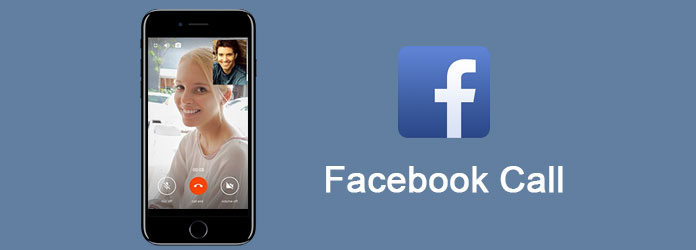
Когда мы ищем регистратор вызовов Facebook на компьютере, мы надеемся, что он может иметь следующие функции:
С этого момента мы рекомендуем Aiseesoft Facebook Call Recorder, Он объединяет все функции, описанные выше, и предлагает больше преимуществ.
Шаг 1Установите лучший рекордер вызовов Facebook на компьютер
Загрузите и следуйте инструкциям на экране, чтобы установить лучший рекордер вызовов Facebook на свой компьютер. Существует специальная версия для Mac OS. Войдите в свою учетную запись Facebook в браузере и запустите регистратор вызовов Facebook, перетащите контрольную точку, чтобы настроить область записи.
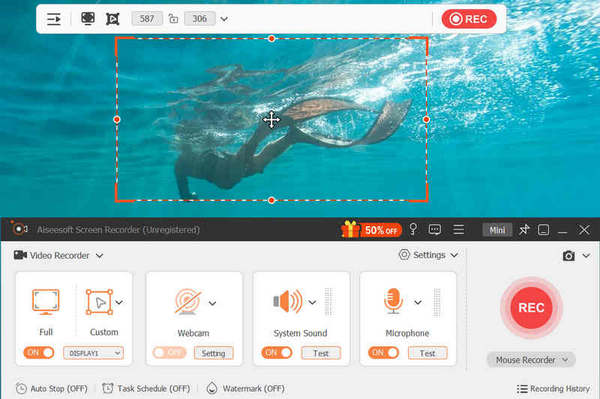
Шаг 2Установить видео и аудио
После выбора «Видеозапись» обязательно включите «Системный звук» и «Микрофон». Выберите свой дисплей и отключите веб-камеру. Если вы хотите записать видеозвонок Facebook в течение определенного времени, доступна функция «Расписание задач».
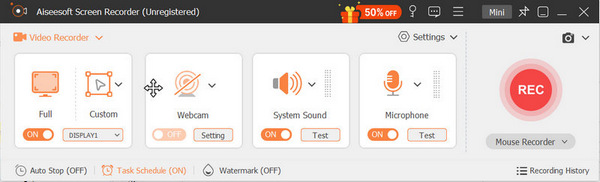
Шаг 3Записать и сохранить вызов Facebook
Нажмите кнопку меню вверху, чтобы открыть окно настроек. Здесь вам разрешено указать другое место для сохранения снимков экрана. Настройте другие параметры и нажмите кнопку «ОК». После того, как все настроено, все, что вам нужно сделать, это нажать на красную кнопку «ЗАПИСЬ», чтобы начать запись.
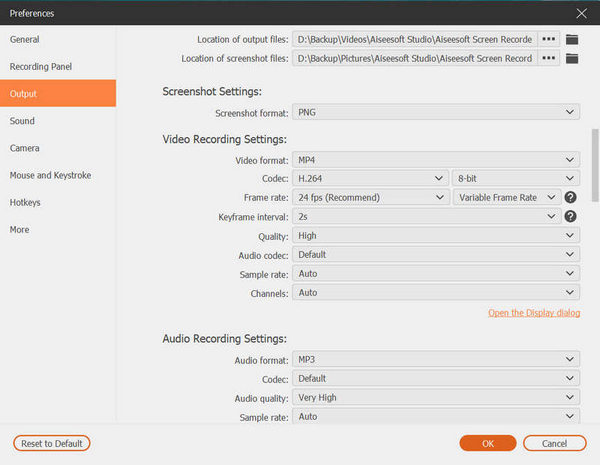
Сегодня все больше и больше людей совершают видеозвонки в Facebook на мобильный телефон. Хотя в приложении Facebook нет видеомагнитофона, Apple добавила функцию записи экрана в новую iOS 12. И вы можете выполнить наши шаги ниже, чтобы захватить важные видеочаты.
Шаг 1Включите iPhone и перейдите в «Настройки» > «Центр управления» > «Настроить элементы управления». Нажмите на значок «плюс» рядом с записью экрана, чтобы добавить его в свой Центр управления.
Шаг 2Откройте «Пункт управления», проведя вверх от нижней части любого экрана. Если вы используете iPhone X, проведите пальцем вниз от правого верхнего угла экрана.
Шаг 3Вы можете нажать на кнопку «Запись экрана». Когда появится трехсекундный обратный отсчет, откройте приложение Facebook и начните видеочат со своим другом. Если вы хотите записывать звук во время записи, глубоко нажмите на значок «Запись экрана» и коснитесь «Звук микрофона».
Шаг 4Когда ваш звонок в Facebook будет завершен, снова откройте Центр управления и коснитесь значка «Стоп», чтобы сохранить запись звонка. И вы можете в любое время перейти в приложение «Фотографии», чтобы просмотреть видео.
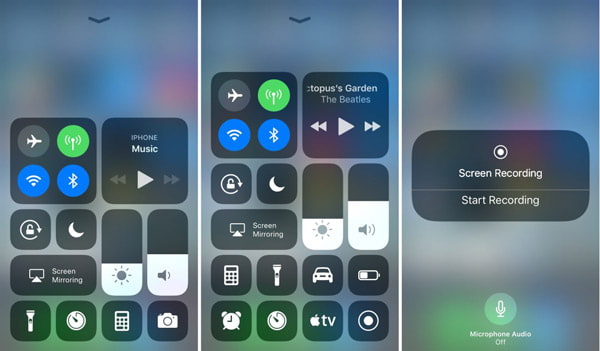
Хотя в Android нет встроенной функции записи экрана, в Google Play Store есть много опций. Согласно нашим тестам и исследованиям, AZ рекордер является одним из лучших способов записи видеозвонков Facebook на Android.
Шаг 1Внедрите регистратор вызовов Facebook на свой телефон Android из Google Play Store. Если вы хотите захватить чат Facebook, запустите Android рекордер, вы увидите наложение на экране вашего телефона с парой значков.
Шаг 2 Если вы хотите установить качество видео и другие пользовательские параметры, нажмите кнопку «Настройки» со значком шестеренки. Здесь вы можете настроить качество видео и место назначения для сохранения результатов.
Шаг 3Начните видеозвонок в Facebook и коснитесь значка «затвор камеры» в плавающей строке меню. Затем оверлей исчезнет и начнет захватывать происходящее на вашем экране и звук.
Шаг 4Когда ваш чат закончится, снова перетащите оверлей вниз и нажмите кнопку «Стоп», чтобы завершить запись и сохранить видео на свой телефон. Во время записи экрана вы можете в любой момент нажать на значок «пауза», чтобы приостановить запись.
Внимание
Вы должны убедиться, что на вашем телефоне достаточно места для сохранения записи звонка Face; в противном случае Android recovery не сможет успешно сохранить видеочат, и вы можете потерять важную информацию.

По мере того как видеозвонки в Facebook становятся популярными, многие люди спрашивают, как записывать видеочаты в Интернете. Как видите, есть способы захвата ваших видеочатов на Windows, Mac OS, iPhone и Android. Все, что вам нужно, это правильный инструмент. Вот почему мы делимся лучшими способами сделать запись в Facebook. Если вы предпочитаете вести видеочат на смартфоне, доступна встроенная функция записи экрана в iOS 12 и некоторые устройства записи экрана для Android. Недостатком является то, что вы не можете сохранить длинный видео-чат из-за ограниченной емкости хранилища на смартфонах. С другой стороны, Aiseesoft Facebook Call Recorder является лучшим вариантом для захвата вызовов Facebook на Windows и Mac без каких-либо ограничений.